Per default, i modelli di Inventor in dotazione ad Autodesk Inventor si trovano in C:\Programmi\Autodesk\Inventor<versione>\Templates o in C:\Utenti\Pubblica\Documenti\Autodesk\Inventor<versione>\Templates. È inoltre possibile ottenere il posizionamento del modello dalle opzioni dell'applicazione. vedere la figura 1. Se si lavora in un ambiente di rete, questa cartella si trova in un percorso condiviso in rete e non sul disco rigido locale. Rivolgersi al proprio amministratore IT o CAD se non si è certi di questa posizione.
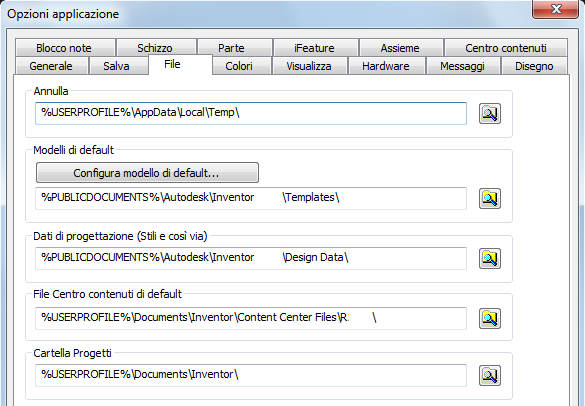
Il presente documento descrive il modo in cui eseguire la migrazione dei modelli personalizzati di Inventor della release corrente di Inventor in una nuova release di Autodesk Inventor.
Prima di iniziare il processo di migrazione, è necessario tenere conto di alcuni punti:
- Non è necessario eseguire la migrazione dei modelli non modificati in dotazione alle precedenti release di Inventor. È sufficiente usare il modello in dotazione alla nuova versione di Inventor.
- Dopo la migrazione, i modelli non possono essere utilizzati con le versioni precedenti di Inventor.
- Se sono state apportate modifiche ai modelli di Inventor, è consigliabile eseguire prima la migrazione di tali modelli personalizzati. È possibile utilizzare Programmazione operazioni per eseguire la migrazione oppure aprire i modelli e salvarli. Per eseguire la migrazione è consigliabile aprire i modelli e salvarli, poiché potrebbero essere presenti alcuni stili personalizzati basati sui modelli di cui occorrerebbe eseguire la migrazione.
Procedura di migrazione
Passaggio 1: copiare i modelli personalizzati delle versioni precedenti nella cartella dei modelli di Inventor.
Passaggio 2: attivare la nuova versione di Inventor e selezionare il progetto di default nella finestra di dialogo Progetto. Quindi, confermare il valore "Usa libreria di stili" e impostare "Usa libreria di stili" su "Sì" o su "Lettura-scrittura".
Suggerimento: in Inventor 2012 è consigliabile rimuovere l'opzione "Usa libreria di stili = No" dalle impostazioni del file di progetto. Ciò significa che, a partire da Inventor 2012, vengono automaticamente eliminati tutti gli stili dai documenti di Inventor se lo stile corrisponde a uno stile presente nella libreria di stili. Pertanto, se si definisce uno stile personalizzato basato su modelli personalizzati e non sulla libreria di stili della versione precedente, è consigliabile impostare "Usa libreria di stili"="Sì" o "Lettura-scrittura" per salvare gli stili personalizzati dei modelli personalizzati nella libreria di stili nella nuova versione di Inventor. Vedere la figura 2 e 3.
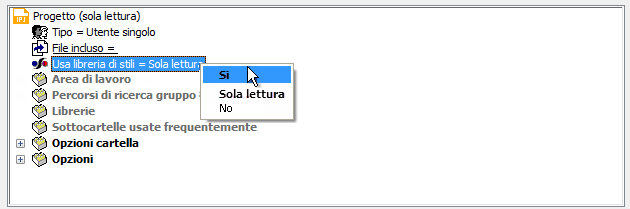
Figura 2
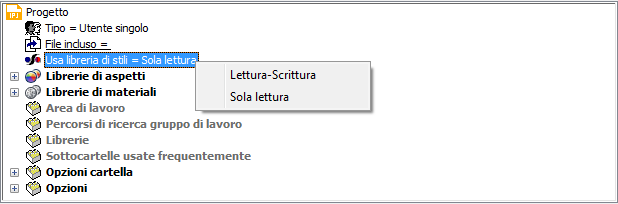
Figura 3
Passaggio 3: aprire il modello personalizzato della versione precedente e salvarlo per eseguire la migrazione. Vedere la figura 4.
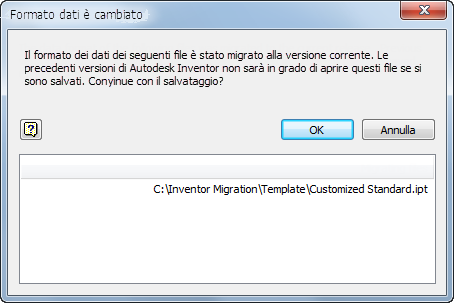
Figura 4
Passaggio 4 :salvare gli stili personalizzati del modello personalizzato nella libreria di stili. Fare clic sulla scheda Gestisci > Stili e norme > comando Salva per visualizzare la finestra di dialogo Salva stili nella libreria di stili. Per impostazione predefinita, tutti gli stili locali utilizzano "Sì" nella colonna "Salva in libreria". Quindi, confermare se salvarli nella libreria di stili. È inoltre possibile trovare "locale" nella colonna Modifiche e "Entrambi" nella colonna Posizione, che indica la presenza dello stile sia in locale che nella libreria di stili, ma con un valore diverso. Pertanto, è necessario prendere una decisione in base alle esigenze personali. Vedere la figura 5. Se si desidera conservare l'elemento differente, verrà visualizzata una finestra di dialogo di avvertimento al momento della creazione di un nuovo file basato su di esso. Vedere la figura 6.
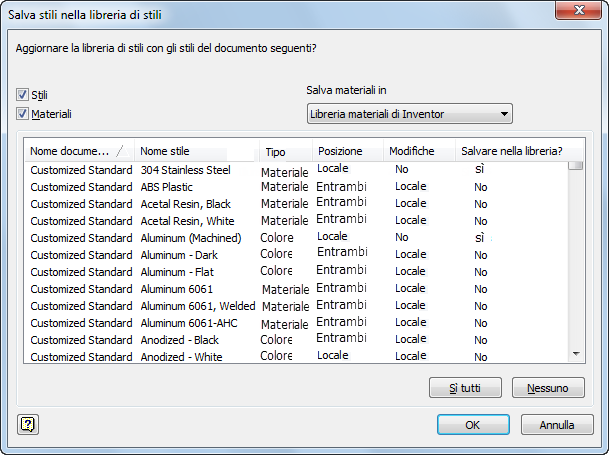
Figura 5
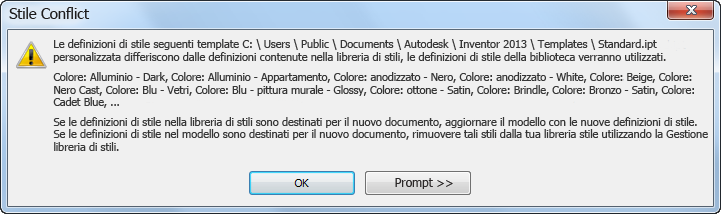
Figura 6
Passaggio 5: salvare il modello al termine della migrazione dello stile locale di un modello personalizzato della versione precedente.
Ripetere questi passaggi per gli altri tipi di modelli personalizzati della versione precedente.